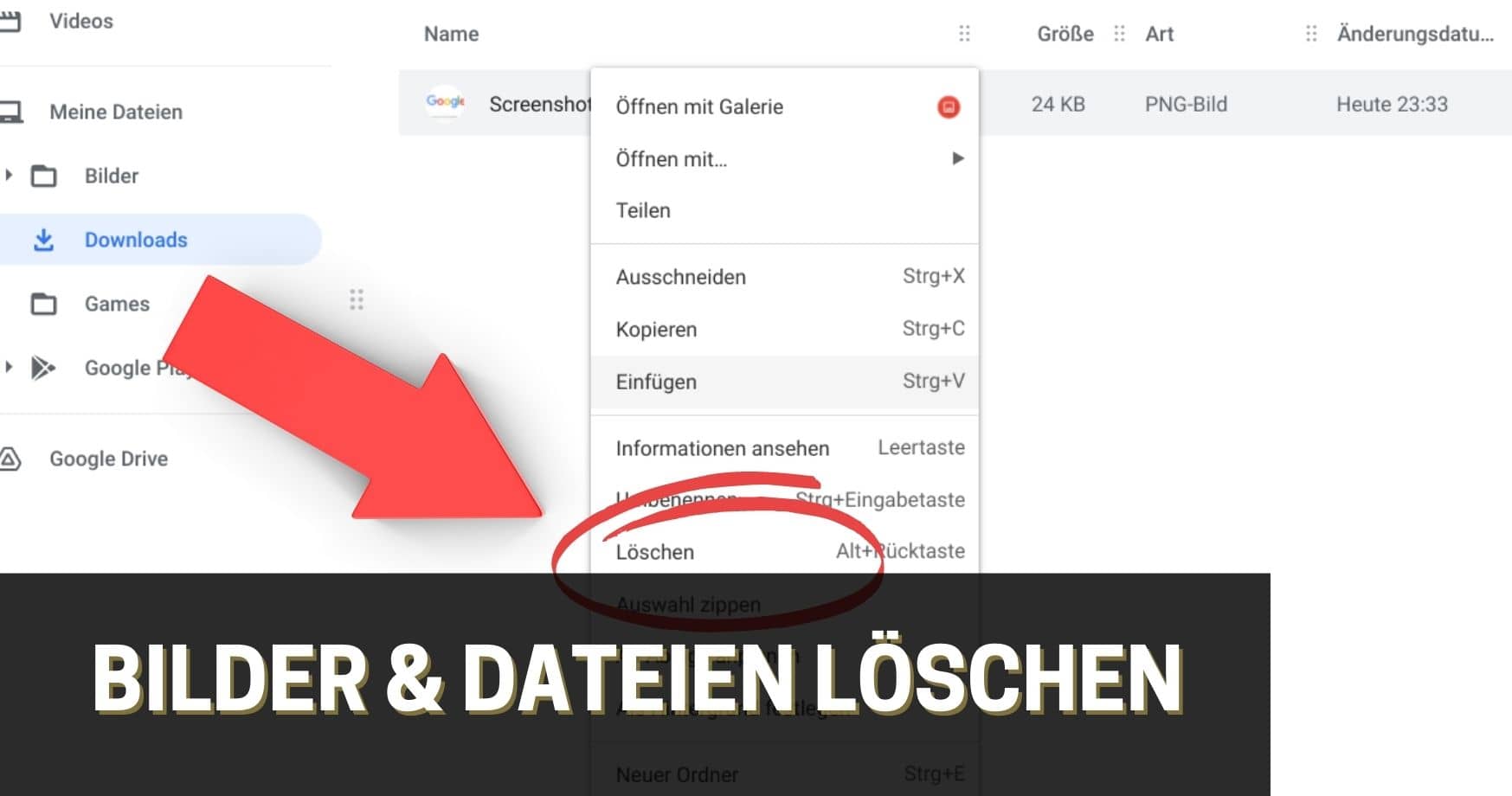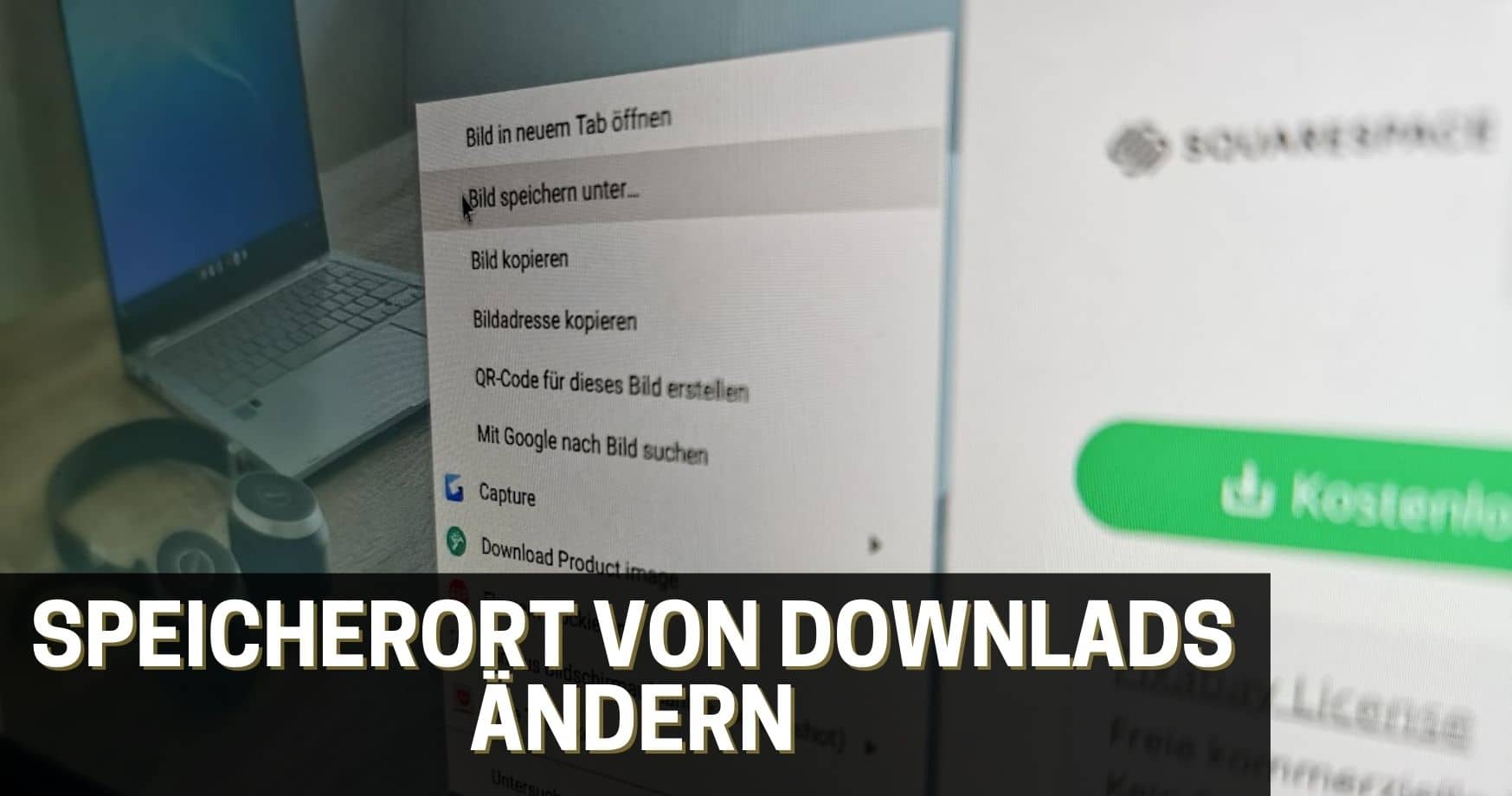Rechtsklick bei Chromebooks – Alle 3 Möglichkeiten

Wenn du es zum ersten Mal mit einem Chromebook bzw. Chrome OS zu tun hast, wirst du dich mit Sicherheit fragen, wie du auf dem Chromebook einen Rechtsklick ausführen kannst.
Gerade Umsteiger von Windows auf Chrome OS müssen sich teilweise auf kleine Änderungen in der Bedienung einstellen. Damit der Anfang mit deinem Chromebook dennoch schnell und einfach von der Hand geht, habe ich dir alle 3 Möglichkeiten aufgelistet, wie du auf Chrome OS einen Rechtsklick tätigst.
1. Möglichkeit: Rechtsklick mit einem Touchpad
Möchtest du mit dem Trackpad deines Chromesbook durch einen Rechtsklick das Kontextmenü öffnen, musst du beim Drücken des Touchpads gleichzeitig die „alt“-Taste halten. Dabei ist es egal, ob du links oder rechts auf das Trackpad drückst. Wichtig ist nur, dass die alt-Taste ebenfalls im gleichen Moment gehalten wird.
Des Weiteren ist es ebenfalls möglich, einen Rechtsklick auszuführen, indem du mit 2 Fingern gleichzeitig auf das Touchpad tippst.
2. Möglichkeit: Rechtsklick mit der Maus
Indem du eine Maus an dein Chromebook anschließt, hast du die Möglichkeit, ganz normal wie auf einem Windows PC durch einen Klick auf die rechte Maustaste das Kontextmenü zu öffnen und die gewünschte Funktion auszuwählen.
3. Möglichkeit: Rechtsklick über einen Touchscreen
Solltest du ein Chromebook mit Touch-Display besitzen, hast du außerdem die Möglichkeit, einen Rechtsklick durch Berührung des Displays auszulösen. Hierfür tippst du einfach mit einem Finger auf die Stelle, an der das Kontextmenü aufgerufen werden soll und hältst diesen für ca. eine Sekunde auf den Bildschirm gedrückt.